Kako shraniti ali obdržati izbrane liste ActiveX v Excelu?
Recimo, da ste ustvarili nekaj seznamskih polj in naredili izbire v seznamskih poljih, vendar vsi izbori teh polj izginejo, ko se zaprejo in znova odprejo delovni zvezek. Ali želite obdržati izbore, narejene v seznamskih poljih, kadar koli jih zaprete, in znova odpreti delovni zvezek? Metoda v tem članku vam lahko pomaga.
Shranite ali obdržite izbire seznamov ActiveX s kodo VBA v Excelu
Preprosto vstavite ali izbrišite več potrditvenih polj v velikem obsegu v Excelu:
O Potrditvena polja za serijsko vstavljanje gospodarske javne službe Kutools za Excel vam lahko pomaga hitro vstaviti več potrditvenih polj v izbrani obseg hkrati. In lahko izbrišete vsa potrditvena polja v izbranem obsegu s Potrditvena polja Batch Delete. Oglejte si posnetek zaslona:
Kutools za Excel: z več kot 200 priročnimi dodatki za Excel, brezplačno preizkusite brez omejitev v 60 dneh. Prenesite in brezplačno preskusite zdaj!
Shranite ali obdržite izbire seznamov ActiveX s kodo VBA v Excelu
Spodnja koda VBA vam lahko pomaga shraniti ali ohraniti izbire, če so na seznamu ActiveX polja v Excelu. Naredite naslednje.
1. V delovnem zvezku so polja ActiveX s seznamom, za katera želite obdržati izbire, pritisnite druga + F11 tipke hkrati, da odprete Microsoft Visual Basic za aplikacije okno.
2. V Ljubljani Microsoft Visual Basic za aplikacije okno, dvokliknite Ta delovni zvezek v levem podoknu, da odprete Ta delovni zvezek Koda okno. Nato v okno s kodo kopirajte naslednjo kodo VBA.
Koda VBA: Shranite izbrane liste ActiveX v Excelu
Private Sub Workbook_BeforeSave(ByVal SaveAsUI As Boolean, Cancel As Boolean)
Dim I As Long
Dim J As Long
Dim K As Long
Dim KK As Long
Dim xSheet As Worksheet
Dim xListBox As Object
On Error GoTo Label
Application.DisplayAlerts = False
Application.ScreenUpdating = False
K = 0
KK = 0
If Not Sheets("ListBox Data") Is Nothing Then
Sheets("ListBox Data").Delete
End If
Label:
Sheets.Add(after:=Worksheets(Worksheets.Count)).Name = "ListBox Data"
Set xSheet = Sheets("ListBox Data")
For I = 1 To Sheets.Count
For Each xListBox In Sheets(I).OLEObjects
If xListBox.Name Like "ListBox*" Then
With xListBox.Object
For J = 0 To .ListCount - 1
If .Selected(J) Then
xSheet.Range("A1").Offset(K, KK).Value = "True"
Else
xSheet.Range("A1").Offset(K, KK).Value = "False"
End If
K = K + 1
Next
End With
K = 0
KK = KK + 1
End If
Next
Next
Application.ScreenUpdating = True
Application.DisplayAlerts = True
End Sub
Private Sub Workbook_Open()
Dim I As Long
Dim J As Long
Dim KK As Long
Dim xRg As Range
Dim xCell As Range
Dim xListBox As Object
Application.DisplayAlerts = False
Application.ScreenUpdating = False
KK = 0
For I = 1 To Sheets.Count - 1
For Each xListBox In Sheets(I).OLEObjects
If xListBox.Name Like "ListBox*" Then
With xListBox.Object
Set xRg = Intersect(Sheets("ListBox Data").Range("A1").Offset(0, KK).EntireColumn, Sheets("ListBox Data").UsedRange)
For J = 1 To .ListCount
Set xCell = xRg(J)
If xCell.Value = "True" Then
.Selected(J - 1) = True
End If
Next
KK = KK + 1
End With
End If
Next
Next
Sheets("ListBox Data").Delete
Application.ScreenUpdating = True
Application.DisplayAlerts = True
End Sub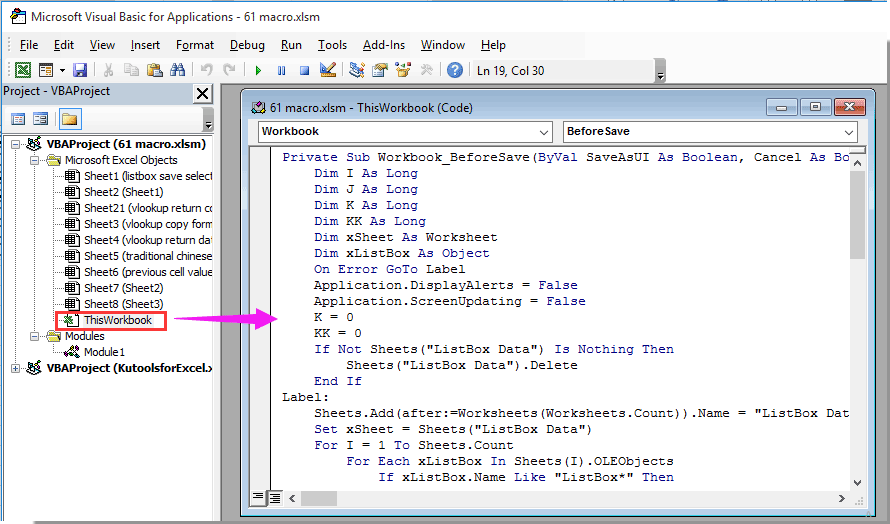
3. Pritisnite druga + Q tipke za zapiranje Microsoft Visual Basic za aplikacije okno.
4. Zdaj morate delovni zvezek shraniti kot Excelov delovni zvezek, ki podpira makre. Kliknite prosim file > Shrani kot > Brskanje.
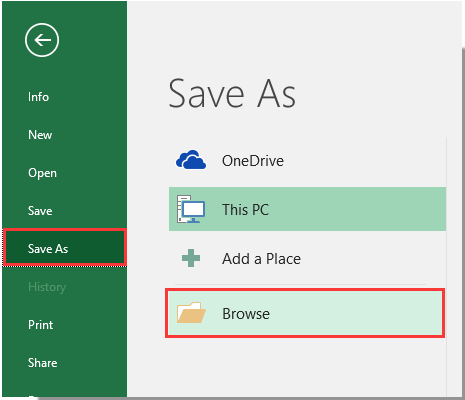
5. V Ljubljani Shrani kot pogovornem oknu izberite mapo za shranjevanje delovnega zvezka, preimenujte jo, kot želite, izberite Excelov delovni zvezek z omogočeno makro v Shrani kot vrsto spustni seznam in na koncu kliknite Shrani . Oglejte si posnetek zaslona:
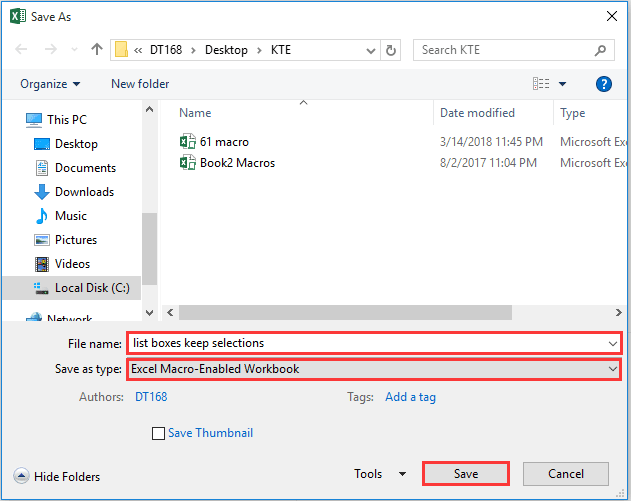
Shranite delovni zvezek vsakič, ko posodobite seznamska polja. Po ponovnem odpiranju delovnega zvezka bodo vsi prejšnji izbori ohranjeni v seznamskih poljih.
Opombe: Pri shranjevanju delovnega zvezka se prikaže delovni list z imenom »Podatki ListBox” bo samodejno ustvarjen na koncu vseh delovnih listov v vašem delovnem zvezku, prezrite ta delovni list, ker bo samodejno izginil, ko zaprete delovni zvezek.
Najboljša pisarniška orodja za produktivnost
Napolnite svoje Excelove spretnosti s Kutools za Excel in izkusite učinkovitost kot še nikoli prej. Kutools za Excel ponuja več kot 300 naprednih funkcij za povečanje produktivnosti in prihranek časa. Kliknite tukaj, če želite pridobiti funkcijo, ki jo najbolj potrebujete...

Kartica Office prinaša vmesnik z zavihki v Office in poenostavi vaše delo
- Omogočite urejanje in branje z zavihki v Wordu, Excelu, PowerPointu, Publisher, Access, Visio in Project.
- Odprite in ustvarite več dokumentov v novih zavihkih istega okna in ne v novih oknih.
- Poveča vašo produktivnost za 50%in vsak dan zmanjša na stotine klikov miške za vas!


